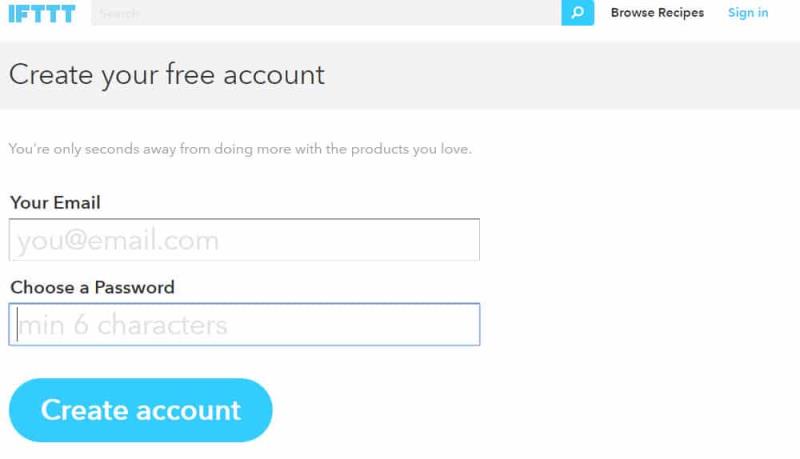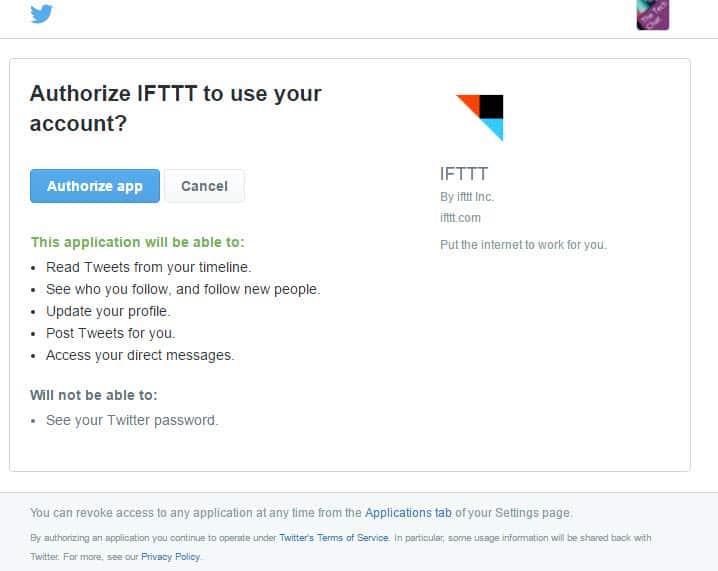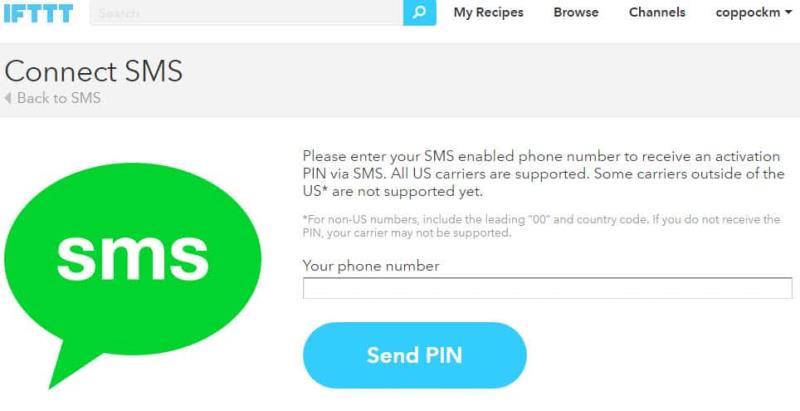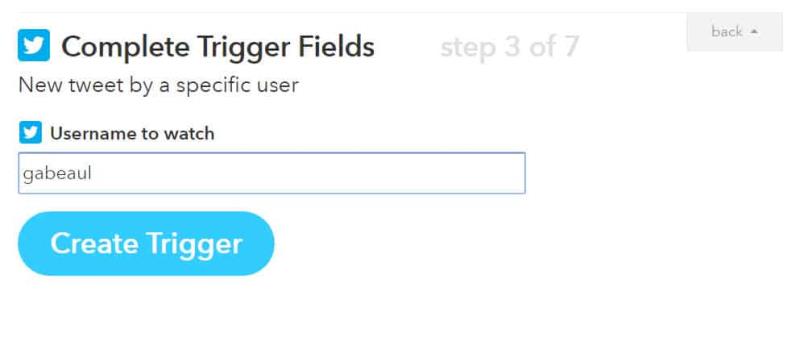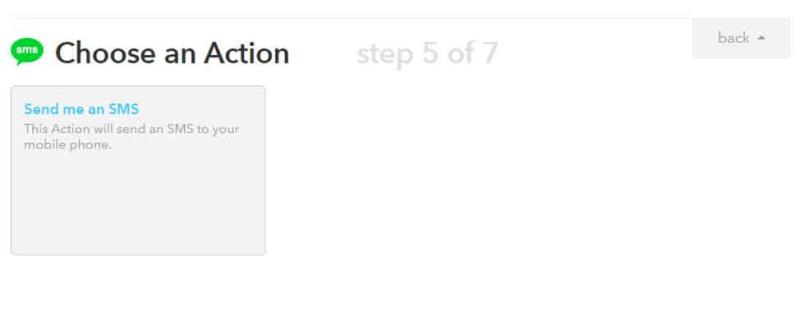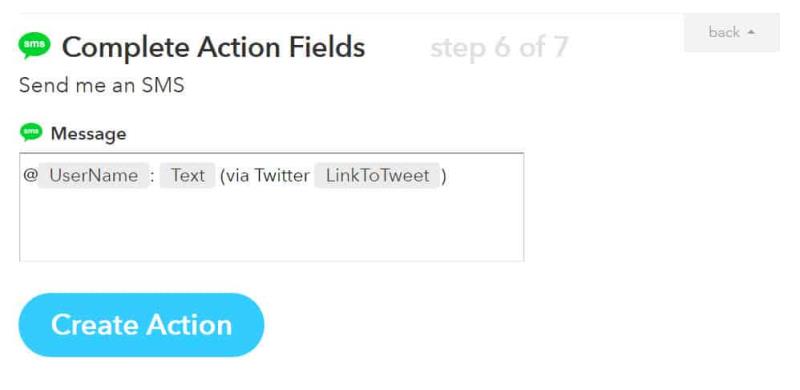Η νέα και πρωταρχική στρατηγική της Microsoft είναι να μετατραπεί σε εταιρεία παραγωγικότητας «πρώτο στο σύννεφο, πρώτο στα κινητά», μια τεράστια μεταμόρφωση από το να είναι κατά κύριο λόγο «η εταιρεία των Windows» όπως ήταν για δεκαετίες. Προσφέροντας ένα ευρύ φάσμα λύσεων παραγωγικότητας που εκτελούνται σε κάθε σημαντική πλατφόρμα, η Microsoft βρίσκεται σε καλό δρόμο για να γίνει ένας πραγματικά πανταχού παρών προμηθευτής προϊόντων και υπηρεσιών που μπορούν να σας βοηθήσουν να ολοκληρώσετε τα πράγματα.
Ωστόσο, οι λύσεις της εταιρείας δεν λειτουργούν στο κενό. Υπάρχουν πολλές επιλογές τρίτων που μπορούν να βοηθήσουν να γίνουν τα διάφορα προϊόντα της Microsoft ακόμα πιο αποτελεσματικά. Και επειδή η Microsoft εργάζεται σκληρά για να διασφαλίσει ότι τα πράγματα εκτελούνται σε iOS και Android μαζί με τη δική τους πλατφόρμα Windows 10, υπάρχει μεγάλη πιθανότητα να μπορείτε να χρησιμοποιήσετε όλα αυτά τα διάφορα εργαλεία με τα αγαπημένα σας προϊόντα Microsoft ανεξάρτητα από το smartphone που έχετε επιλέξει.
Ένα τέτοιο εργαλείο είναι το IFTTT (το οποίο σημαίνει IF This Then That), το οποίο λειτουργεί στο παρασκήνιο για να λαμβάνει διάφορες εισόδους ή "ενεργοποιήσεις", να τις επεξεργάζεται και στη συνέχεια να τις εξάγει με τον ένα ή τον άλλο τρόπο σε συσκευή ή αισθητήρα. Ενώ το IFTTT διαθέτει εφαρμογές που εκτελούνται σε iOS και Android και όχι σε Windows 10 (Η/Υ ή κινητά), είναι κατά κύριο λόγο μια υπηρεσία που υποστηρίζει μια σειρά από βασικά προϊόντα της Microsoft στο backend.
Ακολουθεί μια λίστα με τα προϊόντα της Microsoft που υποστηρίζονται αυτήν τη στιγμή από το IFTTT:
- Μια σημείωση
- OneDrive
- OneDrive για επιχειρήσεις
- Office 365 Business and Education (άρα εκδόσεις που δεν αφορούν καταναλωτές)
- Ημερολόγιο του Office 365
- Επαφές Office 365
- Office 365 Mail
Αν και η υποστήριξη του IFTTT για τη σειρά προϊόντων της Microsoft μπορεί να φαίνεται περιορισμένη, υπάρχουν ακόμα πολλά που μπορούν να επιτευχθούν. Το IFTTT μπορεί να υποστηρίξει τόσες άλλες υπηρεσίες (συνολικά είναι διαθέσιμα 305 κανάλια όπως γράφεται αυτή η ανάρτηση) που μπορεί να εκπλαγείτε με το τι μπορείτε να κάνετε. Για μένα, το OneNote ξεχωρίζει ως ένα εξαιρετικά σημαντικό στοιχείο του συνόλου εργαλείων παραγωγικότητάς μου -- το OneNote είναι όπου τελικά αποθηκεύω τα πάντα -- και έτσι το IFTTT ταιριάζει εξαιρετικά στη ροή εργασίας μου.
Η περίπτωση της έκπληξης του Windows Insider
Χθες το βράδυ, μου θύμισε μια χρήση του IFTTT που είναι εξαιρετικά χρήσιμη για μένα ως επεξεργαστή WinBeta. Η Microsoft κυκλοφόρησε κατά λάθος το Windows 10 Insider Preview build 13432 και άρχισε να προωθείται στους Insiders γύρω στις 7:30 μ.μ. περίπου PST. Προφανώς, κανείς δεν περίμενε ότι αυτή η κατασκευή θα κυκλοφορούσε και έτσι, δεν το πρόσεχα.
Ως συντάκτης σε αυτόν τον ιστότοπο, είμαι υπεύθυνος μαζί με οποιονδήποτε άλλο συντάκτη που είναι σε υπηρεσία να διασφαλίσουμε ότι ανακοινώνουμε αυτού του είδους τις ενημερώσεις μόλις φτάνουν. Μερικές φορές, οι εκδόσεις κυκλοφορούν όταν είμαι ο μόνος συντάκτης στον ιστότοπο και μερικές φορές αυτό σημαίνει ότι έχω απομακρυνθεί από το γραφείο μου ακριβώς τη στιγμή που ο Gabe Aul πατάει το Μεγάλο Κόκκινο Κουμπί (εσκεμμένα ή όχι). Σε αυτή την περίπτωση, έτρωγα αργά το δείπνο.
Στη WinBeta, μας αρέσει να λαμβάνουμε τις αρχικές ανακοινώσεις μας το συντομότερο δυνατό μετά την κυκλοφορία των εκδόσεων, επειδή το κοινό μας το περιμένει από εμάς. Αν περιμένουμε 30 λεπτά για να σας ενημερώσουμε ότι μια νέα έκδοση είναι διαθέσιμη και τι περιλαμβάνει (και όχι) αυτή η έκδοση, τότε χάνουμε την αξία μας. Οποιοσδήποτε μπορεί να σας ενημερώσει για το τι συμβαίνει ώρες αργότερα -- πιστεύουμε ότι μια καθυστέρηση 10 λεπτών είναι πολύ μεγάλη. Συμβαίνει, βέβαια, να μην είμαστε πρώτοι στις ειδήσεις, και να καθυστερούμε κάποιες φορές, αλλά σίγουρα δεν μας αρέσει.
Τώρα, ακόμα και όταν βρίσκομαι στον ιστότοπο, δεν εστιάζω πάντα στο Twitter, όπου ο Gabe ανακοινώνει για πρώτη φορά ότι είναι διαθέσιμη μια νέα έκδοση. Μπορεί να γράφω πρωτότυπο υλικό, να τσεκάρω ροές RSS ή Reddit ή PRNews ή οποιεσδήποτε άλλες πηγές για τρέχουσες ιστορίες -- ή εντελώς μακριά από οποιοδήποτε σύστημα, όπως ήμουν χθες το βράδυ. Το τελευταίο πράγμα που θέλω, ωστόσο, είναι κάποιος να με ενημερώσει ότι ο Gabe έγραψε στο Twitter πριν από πέντε λεπτά ότι κυκλοφόρησε μια έκδοση -- γιατί τότε πρέπει να γράψω την αρχική ιστορία και να τη δημοσιεύσω, όσο γρήγορος κι αν είμαι Η σύνταξη μιας ανάρτησης διαρκεί μερικά λεπτά. Αν ξεκινήσω αμέσως μετά την ώθηση του tweet, τότε είμαι μπροστά από το παιχνίδι.
Το IFTTT και το Band 2 μου έρχονται στη διάσωση
Και έτσι, ρώτησα τον εαυτό μου μια μέρα, ποιος είναι ο καλύτερος τρόπος να γνωρίζω πότε ο Gabe στέλνει τις ειδήσεις στο Twitter -- ιδιαίτερα αν είμαι μακριά από το γραφείο μου και ειδικά αν δεν έχω το τηλέφωνό μου ή οτιδήποτε άλλο μαζί μου; Η απάντηση αποδείχτηκε πιο απλή από όσο νόμιζα. Το μόνο πράγμα που είναι σχεδόν πάντα μαζί μου --στην πραγματικότητα σε εμένα -- είναι το Microsoft Band 2 μου . Η μόνη φορά που το βγάζω, λίγο πολύ, είναι όταν κάνω ντους και όταν χρειάζεται λίγο χρόνο στον φορτιστή που κάθεται στο γραφείο του γραφείου μου.
Αυτό ήταν το πρώτο μέρος του παζλ. Εάν απομακρυνθώ από το γραφείο μου κατά τη διάρκεια των ωρών εργασίας, τότε είμαι σχεδόν σίγουρο ότι θα έχω το Band 2 στον καρπό μου. Το Band 2 μπορεί να μεταφέρει ειδοποιήσεις, εφόσον το τηλέφωνό μου βρίσκεται εντός της εμβέλειας Bluetooth, η οποία είναι σχεδόν παντού στο σπίτι μου. Παρόλο που δεν έχω τόσες πολλές ειδοποιήσεις που εκτελούνται στο Band 2 μου, έχω ειδοποιήσεις για τηλεφωνικές κλήσεις, μηνύματα κειμένου και υπενθυμίσεις Cortana συνεχώς.
Αυτό με άφησε να κάνω την επόμενη ερώτηση -- υπάρχει κάποιος τρόπος να λαμβάνω ειδοποίηση μέσω τηλεφώνου ή μηνύματος όταν ο Gabe κάνει tweet σχετικά με μια νέα έκδοση; Τα τηλεφωνήματα δεν πρόκειται να συμβούν, τουλάχιστον όχι εύκολα, και προκαλούν αναστάτωση. Αλλά τα μηνύματα κειμένου, τώρα υπάρχει μια επιλογή που μπορεί να λειτουργήσει για μένα.
Πώς, λοιπόν, μπορώ να λάβω ένα μήνυμα κειμένου όταν έβαλα tweet σχετικά με μια νέα έκδοση; Εκεί μπαίνει το IFTTT και η διαδικασία είναι στην πραγματικότητα αρκετά απλή. Να πώς το έκανα.
Βήμα 1: συνδεθείτε στο IFTTT
Αυτό είναι αρκετά απλό -- δημιούργησα έναν λογαριασμό IFTTT πριν από ένα χρόνο και τον χρησιμοποιώ παραγωγικά από τότε. Ένα πράγμα που πρέπει να θυμάστε σχετικά με το IFTTT είναι ότι η υπηρεσία απαιτεί σύνδεση με διάφορες άλλες υπηρεσίες (π.χ. βλ. Βήμα 2) και χορήγηση εξουσιοδότησης για να κάνετε πράγματα. Αν ανησυχείτε για τέτοια πράγματα για λόγους ασφάλειας ή/και απορρήτου, τότε το IFTTT μπορεί να μην είναι για εσάς.
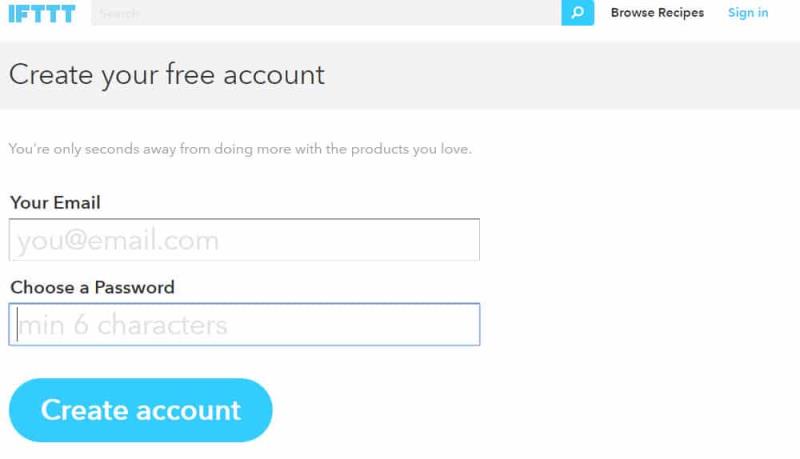
Ξεκινήστε τη δημιουργία ενός δωρεάν ifttt εισάγοντας τη διεύθυνση email σας και δημιουργώντας έναν κωδικό πρόσβασης.
Προσωπικά, είμαι εντάξει με αυτό γιατί από όσο μπορώ να καταλάβω, οι κίνδυνοι είναι περιορισμένοι. Το κανάλι OneNote, για παράδειγμα, φαίνεται ότι μπορεί να δημιουργεί μόνο σελίδες, όχι να έχει πρόσβαση σε αυτές, και έτσι δεν φαίνεται ότι κάποιος θα μπορούσε να εισβάλει στο OneNote μέσω του λογαριασμού μου IFTTT και να κάνει οτιδήποτε άλλο εκτός από τη δημιουργία νέων σημειώσεων. Θα με απασχολούσε περισσότερο αν το IFTTT μπορούσε να διαβάσει τις προσωπικές μου σημειώσεις και, ακόμη χειρότερα, να τις αντιγράψει ή να τις δημοσιεύσει κάπου αλλού.
Γενικά, δεν ανησυχώ για το τι μπορεί να κάνει κάποιος με τα άλλα κανάλια που έχω συνδέσει, όπως το Facebook ή το Twitter. Το πολύ, θα ήταν ντροπιαστικά αν κάποιος εισέβαλλε και δημοσίευσε κάτι προσβλητικό. Και φυσικά, το IFTTT είναι μόνο ένας από τους πολλούς φορείς hacking--αν σκέφτομαι πάρα πολύ για τέτοια πράγματα, απλώς θα σταματήσω να χρησιμοποιώ την τεχνολογία εντελώς.
Ωστόσο, είναι κάτι που πρέπει να θυμάστε
Βήμα 2: συνδεθείτε στο κανάλι Twitter του IFTTT
Τα κανάλια είναι οι υπηρεσίες υποστήριξης με τις οποίες μπορεί να αλληλεπιδράσει το IFTTT για την ολοκλήρωση εργασιών. Η σύνδεση στο κανάλι Twitter απαιτούσε σύνδεση στο Twitter και, στη συνέχεια, εξουσιοδότηση του IFTTT για πρόσβαση στον λογαριασμό μου στο Twitter. Σημείωση: και πάλι, η χρήση του IFTTT απαιτεί πρόσβαση σε λογαριασμούς που μπορεί να μην θέλετε να επιτρέψετε. Εάν ανησυχείτε καθόλου για την ενεργοποίηση μιας τέτοιας πρόσβασης, τότε μπορείτε να σταματήσετε να διαβάζετε, επειδή απαιτείται να κάνετε κάτι από αυτά τα καταπληκτικά πράγματα.
Σύνδεση σε λογαριασμό twitter.
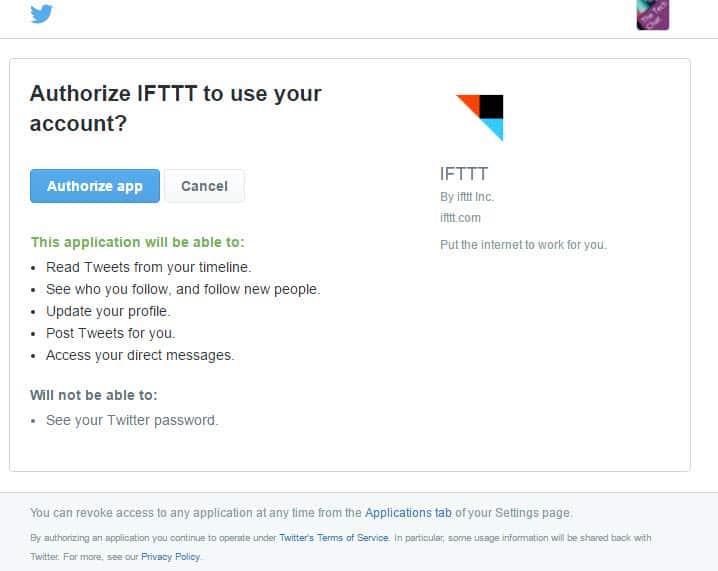
Σημειώστε τι επιτρέπετε καθώς εξουσιοδοτείτε το ifttt να χρησιμοποιεί τον λογαριασμό σας στο twitter.
Βήμα 3: συνδεθείτε στο κανάλι SMS του IFTTT
Το άλλο κανάλι IFTTT που έπρεπε να εξουσιοδοτήσω ήταν το κανάλι SMS υπηρεσιών. Αυτό απαιτούσε απλώς την εισαγωγή του αριθμού του κινητού μου τηλεφώνου και, στη συνέχεια, την εισαγωγή μιας καρφίτσας που έστειλε το IFTTT μέσω κειμένου ως επιβεβαίωση. Στη συνέχεια, χρειάστηκε να κάνω κλικ στις προτροπές που με ειδοποιούσαν ότι θα μπορούσα να χρεωθώ για τυχόν μηνύματα κειμένου που αποστέλλονται μέσω του IFTTT.
Σύνδεση στο κανάλι sms.
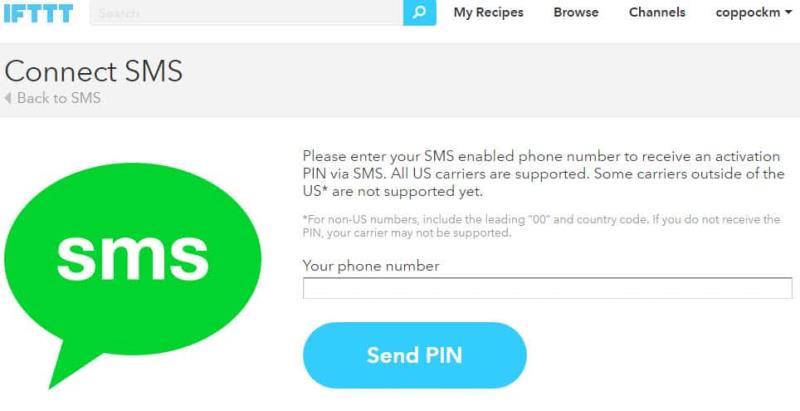
Σημειώστε τις προειδοποιήσεις για τη σύνδεση σε sms.
Βήμα 4: δημιουργήστε μια συνταγή IFTTT.
Εδώ συμβαίνει η μαγεία. Στη συνέχεια, δημιούργησα μια «συνταγή» IFTTT που θα παρακολουθούσε το Twitter για ένα tweet από τον λογαριασμό Twitter του Gabe Aul και στη συνέχεια θα περνούσε το μήνυμα στο τηλέφωνο μέσω μηνυμάτων κειμένου. Η βασική διαδικασία απεικονίζεται παρακάτω.
Το πρώτο βήμα είναι να επιλέξετε τη δημιουργία μιας συνταγής.
Στη συνέχεια, κάντε κλικ στο "αυτό" και, στη συνέχεια, επιλέξτε ένα κανάλι ενεργοποίησης. Σε αυτή την περίπτωση, επέλεξα το twitter.
Επιλέξτε τι είδους σκανδάλη θέλετε για να ξεκινήσετε τη συνταγή.
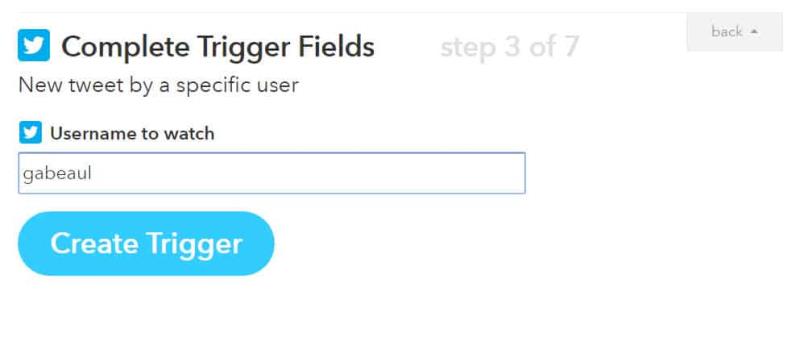
Συμπληρώστε το έναυσμα εισάγοντας τα κριτήρια. Σε αυτήν την περίπτωση, έβαλα το gabeaul ως λογαριασμό στο twitter.
Στη συνέχεια, κάντε κλικ στο "αυτό" και, στη συνέχεια, επιλέξτε ένα κανάλι δράσης για την έξοδο της συνταγής. Επέλεξα sms σε αυτή την περίπτωση.
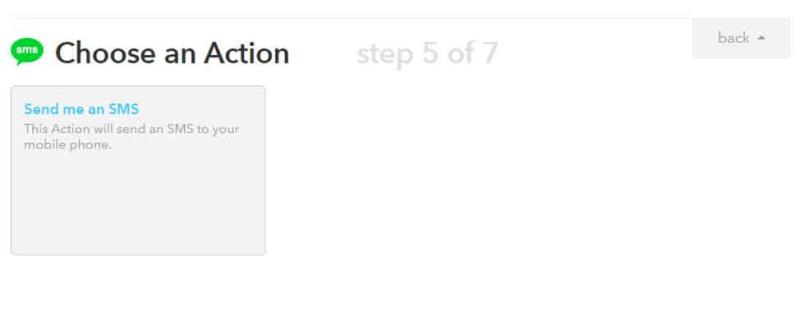
Επιλέξτε μια ενέργεια που θέλετε να εκτελέσει η συνταγή. Χρειάζομαι ifttt για να στείλω ένα sms στο τηλέφωνό μου.
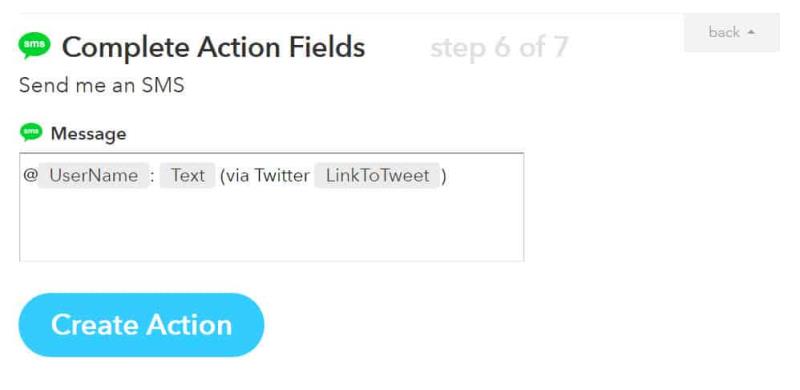
Ολοκληρώστε την ενέργεια προσδιορίζοντας τι θέλετε να συμπεριληφθεί. Σε αυτήν την περίπτωση, θέλω ένα μήνυμα sms που περιλαμβάνει το tweet του gabe.
Τέλος, επιβεβαιώστε ότι η συνταγή είναι σωστή.
Και να πώς μοιάζει η ολοκληρωμένη συνταγή.
Βήμα 5: ενεργοποιήστε την ειδοποίηση μηνυμάτων κειμένου στο Band 2 μου
Όπως ανέφερα, αυτό το μέρος ήταν ήδη ρυθμισμένο, και έτσι ήμουν έτοιμος να πάω. Το Band 2 παρέχει αρκετή δόνηση στον καρπό μου για να τραβήξει την προσοχή μου, αλλά όχι αρκετή για να αναστατ��σει, ας πούμε, την οικογένειά μου στο δείπνο.
Έχω ενεργοποιημένο το πλακίδιο ανταλλαγής μηνυμάτων στην εφαρμογή υγείας στο nexus 6p μου. Το αποτέλεσμα: με βουίζει στον καρπό μου κάθε φορά που ο Gabe στέλνει ένα tweet.
Τώρα, κάθε φορά που ο Gabe δημοσιεύει ένα tweet όταν η συνταγή είναι ενεργοποιημένη, το IFTTT στέλνει ένα μήνυμα κειμένου στο κινητό μου. Στη συνέχεια, το My Band 2 λαμβάνει αυτήν την ειδοποίηση και δονείται. Ελέγχω το μήνυμα κειμένου μου, βλέπω ότι είναι ένα tweet σχετικά με μια νέα έκδοση και τρέχω πίσω στο γραφείο μου για να το δημοσιεύσω.
Ακολουθούν μερικά από τα κείμενα που στάλθηκαν από το ifttt καθώς ο gabe έκανε tweet για τη νέα έκδοση.
Ενεργοποιώ τη συνταγή μόνο όταν είναι λογικό να περιμένω μια κατασκευή (π.χ. ο Gabe υπαινίχθηκε ότι μπορεί να έρθει μια έκδοση), είμαι ο μόνος συντάκτης και ξέρω ότι θα είμαι μακριά από το γραφείο μου, γιατί διαφορετικά θα μπορούσα πλημμυριστείτε από μηνύματα. Ενεργοποίησα τη συνταγή τη Δευτέρα λόγω των υπονοούμενων ότι μπορεί να έρθουν νέες εκδόσεις αυτή την εβδομάδα, και έτσι ήμουν έτοιμος.
Αλλά δεν είναι μόνο αυτό
Φυσικά, υπάρχουν πολλές άλλες συνταγές που μπορείτε να δημιουργήσετε. Κάποια άλλα που χρησιμοποιώ είναι τα εξής:
- Δημιουργήστε μια σημείωση στο OneNote κάθε φορά που ένα tweet μου αρέσει.
- Δημιουργήστε μια σημείωση στο OneNote κάθε φορά που επισημαίνομαι με ετικέτα στο Facebook.
- Δημιουργήστε μια σημείωση στο OneNote κάθε φορά που δημιουργώ ένα νέο μήνυμα κατάστασης στο Facebook.
- Δημιουργήστε ένα hashtag Twitter που μπορώ να προσθέσω σε ένα tweet για να στείλω αυτόματα ένα αντίγραφο στο OneNote.
- Δημιουργήστε μια σημείωση στο OneNote κάθε φορά που προτιμώ ένα Tweet.
Σαφώς, χρησιμοποιώ αρκετά το IFTTT με το OneNote και έχω πολλές άλλες συνταγές IFTTT που δεν ανήκουν στη Microsoft που έχω χρησιμοποιήσει. Υπάρχουν εκατοντάδες (ή χιλιάδες;) συνταγές που δημοσιεύονται στον ιστότοπο IFTTT που μπορείτε να αξιοποιήσετε, εκτός από το να δημιουργήσετε τη δική σας.
Εάν αναζητάτε έναν καλό τρόπο για να αυτοματοποιήσετε ορισμένες διαδικασίες, τότε ίσως θέλετε να δοκιμάσετε το IFTTT. Σίγουρα βοήθησε χθες το βράδυ όταν κυκλοφόρησε κατά λάθος το build 14342, και παρόλο που το δείπνο μου κρύωσε λίγο, τα νέα δημοσιεύτηκαν. Και αυτό είναι το είδος του πράγματος που υποτίθεται ότι κάνει αυτή η τεχνολογία, σωστά;